以前のエディタ画面に戻すWPプラグイン「Classic Editor」
2021/2/11
2021/10/5
1170 views
「Classic Editor」使い方
今回は、ワードプレスプラグインの「Classic Editor(クラシック エディター)」について紹介です。
新エディターはつかいにくい!?
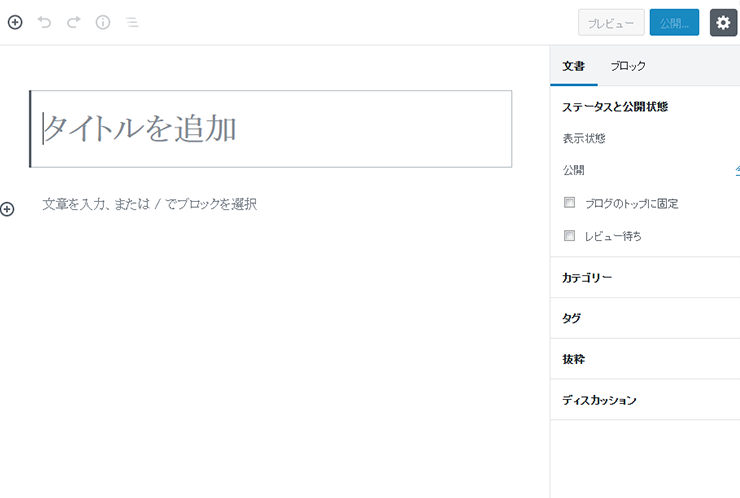
2020年くらいにリリースされたワードプレスのバージョンからエディタの仕様が一変しました。
新エディターの名称は、Gutenberg(グーテンベルク)といいます。
本文はブロック要素を視認できるような仕様に、スラッグやカテゴリーもパネル式となりました。
当初、ワードプレスを更新したらエディタが変わって使いづらいという声が多く出ていました。
以前のエディターに慣れている人にとっては変わり様が大きく確かに使いづらいと思います。
実はGutenberg(グーテンベルク)は、機能性も増えているみたいで使いこなせればさまざまなメリットがあるみたいですが、シンプルでいいという人は以前のエディタのほうがおすすめです。
プラグインですぐに元のエディタに戻せます
上記のような、新エディターが使いにくいので元のエディタに戻したいという人はすぐに解決できます。
それは、「Classic Editor(クラシックエディター)」というプラグインを導入するだけです。
以下ではその導入方法を解説しています。
「Classic Editor」の導入方法
1. インストールする
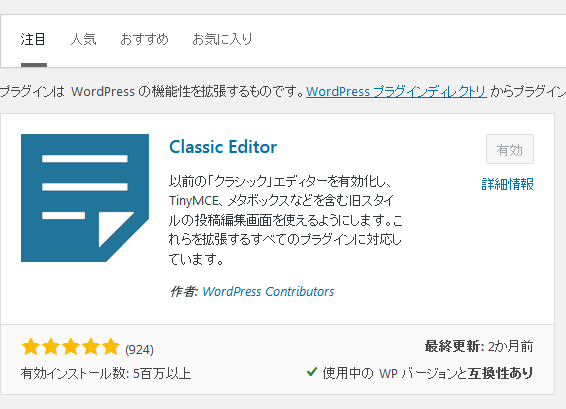
ダッシュボードの「プラグイン」から右側の検索ボックスに「Classic Editor」を入力し、検索します。
というよりも、あまりにも需要が多いため検索しなくても一番左上に表示されていますね。
2. 有効化する(だけ)
Classic Editorの「インストール」をクリックし、その後「有効化」します。
以上です。
まとめ
以上、Classic Editorの解説でした。
新しいビジュアルエディタは使いにくいと感じる人はぜひインストールください。
できればWordPressの初期プラグインとして付けていて欲しいと思います。
この記事へのコメント
- まだ書き込みはありません
